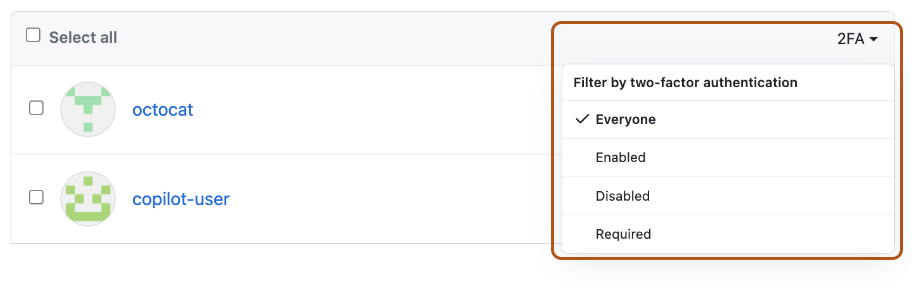注意:可以要求所有成员(包括组织中的所有者、帐单管理员和外部协作者)均启用双因素身份验证。 有关详细信息,请参阅“在你的组织中要求进行双因素身份验证”。
-
在 GitHub.com 的右上角,选择个人资料照片,然后单击 “你的组织”****。

-
单击您的组织名称。
-
在组织名称下,单击 “人员”****。

-
若要查看组织成员(包括已启用或禁用双因素身份验证的组织所有者),请在右侧选择“2FA”,然后单击“已启用”或“已禁用” 。 此外,可以通过单击“必需”查看需要启用双因素身份验证的成员。
**注意:**从 2023 年 3 月开始到 2023 年底,GitHub 将逐渐开始要求在 GitHub.com 上贡献代码的所有用户启用一种或多种形式的双因素身份验证 (2FA)。 如果你在符合条件的组中,当选择该组进行注册时,将收到一封通知电子邮件,该电子邮件标志着 45 天的 2FA 注册期的开始,并且你会看到要求你在 GitHub.com 上注册 2FA 的横幅。 如果未收到通知,则表示你不是需要启用 2FA 的组的成员,但我们强烈建议启用 2FA。
有关 2FA 注册推出的详细信息,请参阅此博客文章。
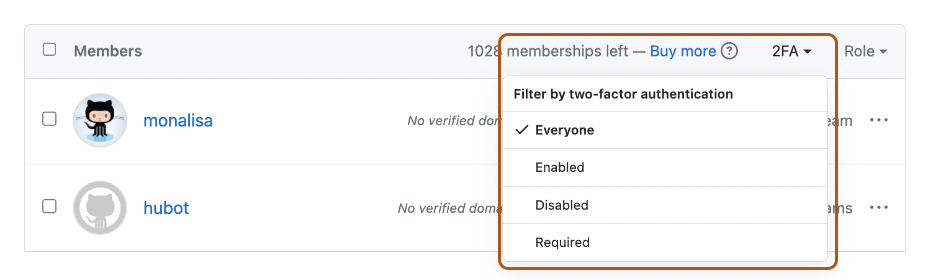
-
若要查看组织中的外部协作者,请在“组织权限”边栏中单击“外部协作者”****。
-
若要查看哪些外部协作者已启用或已禁用双因素身份验证,请在外部协作者列表上方选择“2FA”下拉菜单,然后单击“已启用”或“已禁用” 。 此外,可以通过单击“必需”查看需要启用双因素身份验证的成员。